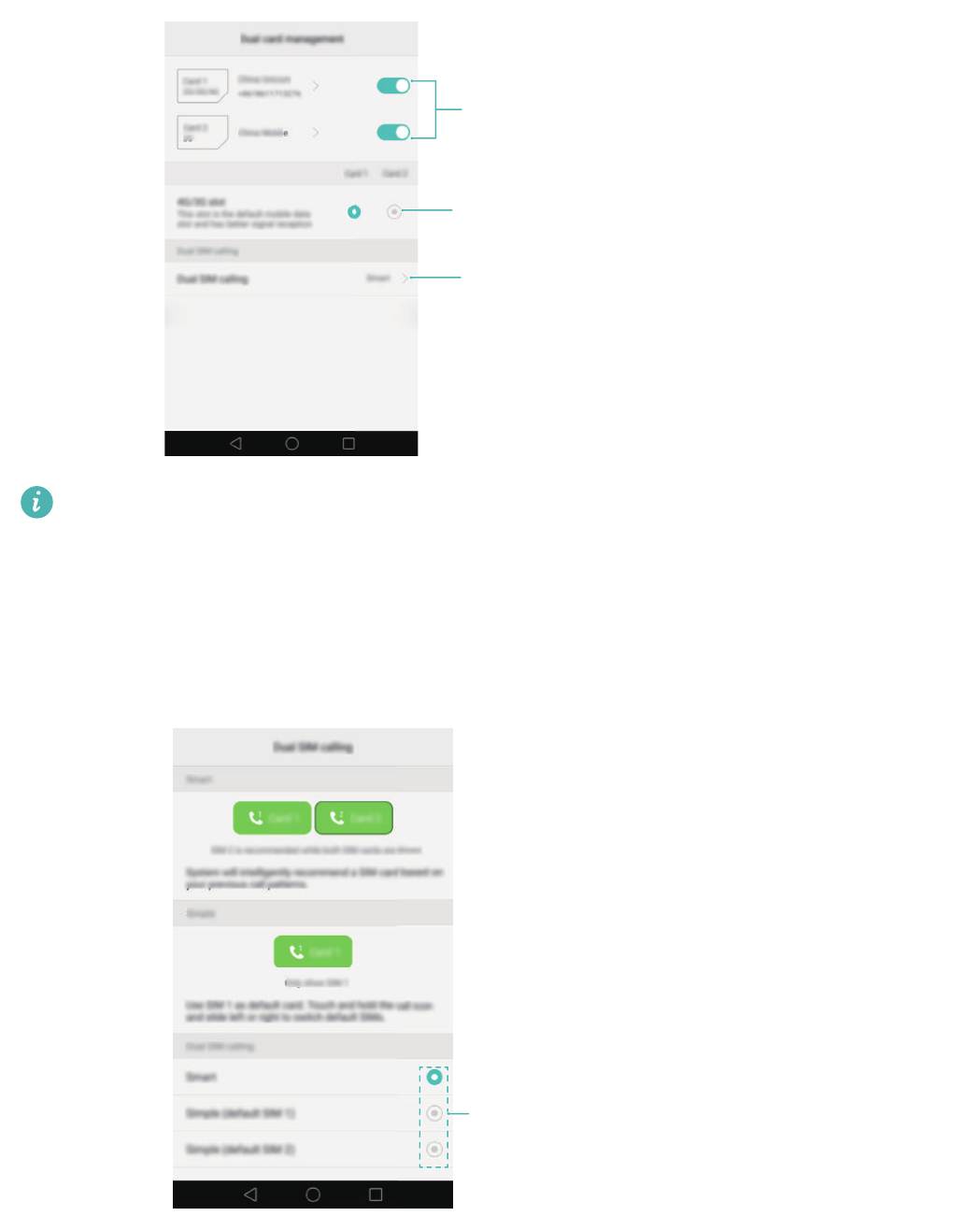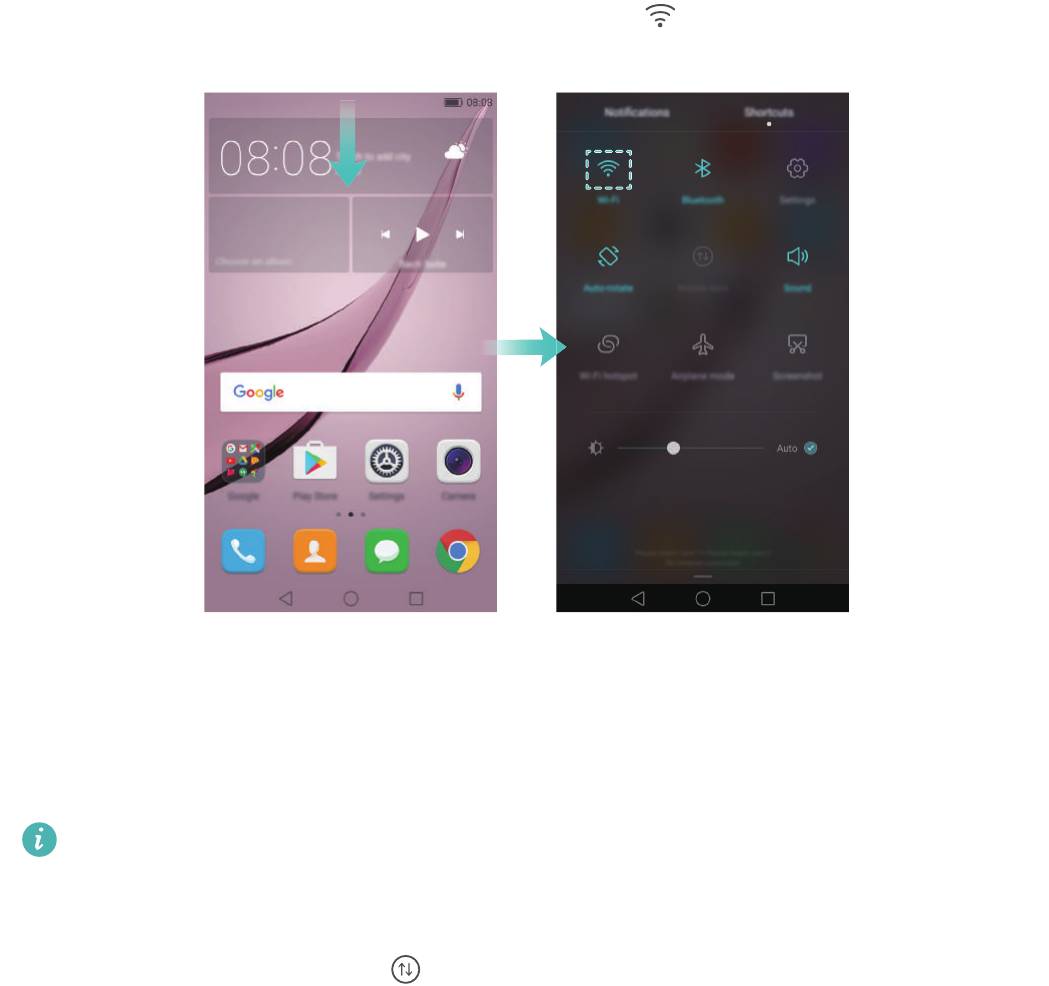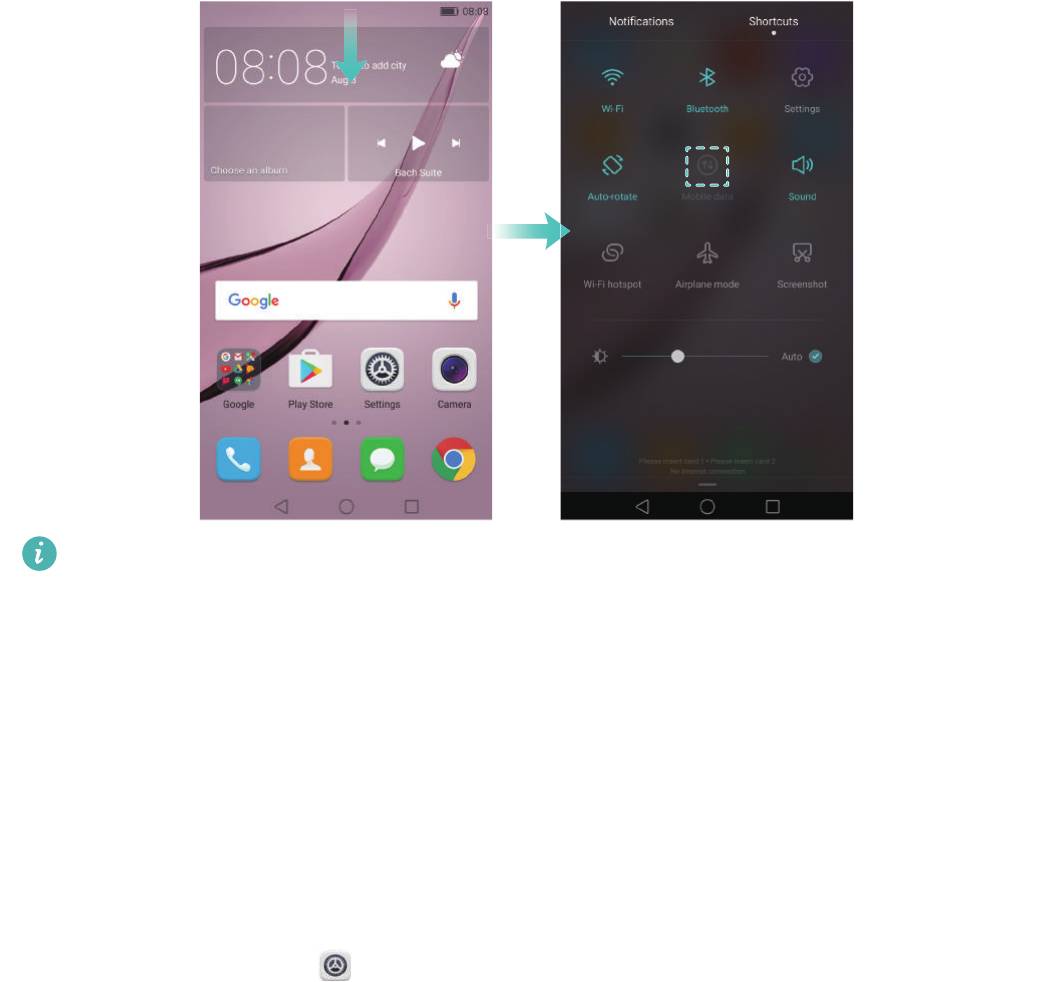Начало использования и предварительная настройка
Начало использования и
предварительная настройка
Первая настройка
Перед первым использованием телефона убедитесь, что SIM-карта в нем установлена
корректно. Информацию о подготовке телефона к работе см. в Кратком руководстве
пользователя.
Нажмите и удерживайте кнопку питания, чтобы включить телефон. Затем следуйте
инструкциям на экране, чтобы задать требуемые настройки.
1
Выберите язык и регион, затем нажмите
Далее
.
2
Перейдите к экрану
Настройки Wi-Fi
. Отобразится список доступных сетей Wi-Fi.
Выберите сеть, введите ее пароль и подключитесь к сети Интернет.
3
Перейдите к экрану
Условия использования
. Внимательно прочтите текст на
экране, примите положения Условий использования и Политики конфиденциальности
Huawei, затем нажмите
Далее
.
4
Следуя инструкциям на экране, включите службу Wi-Fi+.
5
Телефон оснащен датчиком отпечатка пальца. Зарегистрируйте отпечаток пальца,
следуя инструкциям на экране. Для использования датчика отпечатка пальца
потребуется задать резервный PIN-код или пароль.
6
На экране
Настройка завершена
нажмите
Начать
, чтобы завершить настройку.
Подождите, пока запустится интерфейс EMUI. Телефон готов к работе.
Настройка двух SIM-карт
Когда установлено две SIM-карты, только одну из них можно использовать как SIM-
карту стандарта 4G/3G/2G. Вторая SIM-карта будет поддерживать только стандарт 2G.
Можно также настроить SIM-карту для передачи данных по умолчанию согласно
Вашему тарифному плану.
На планшетных ПК, поддерживающих в качестве стандарта связи только Wi-Fi,
нельзя выполнять голосовые вызовы.
Откройте приложение
Настройки
и нажмите
Управление SIM-картами
. Можно
настроить параметры обеих SIM-карт.
12
Начало использования и предварительная настройка
•
Выключив SIM-карту, Вы не сможете выполнять или принимать вызовы, отправлять
SMS-сообщения или подключаться к сети Интернет.
•
Выберите
Две SIM-карты
. Можно настроить выбор SIM-карты для голосовых
вызовов вручную или задать SIM-карту для голосовых вызовов по умолчанию. При
настройке SIM-карты по умолчанию она будет использоваться каждый раз при
выполнении вызова.
Подключение к сети Интернет
Будьте всегда на связи, подключившись к сети Wi-Fi или мобильной сети передачи
данных.
13
Включение и выключение SIM-карты
Выбор слота для SIM-карты 4G/3G
Выбор SIM-карты для
выполнения вызовов
Выбор режима отображения
SIM-карты на экране вызова
Начало использования и предварительная настройка
Подключение к сети Wi-Fi
1
Проведите пальцем вниз по строке состояния, чтобы открыть панель уведомлений.
2
На вкладке
Значки
нажмите и удерживайте значок , чтобы открыть экран настроек
сети Wi-Fi.
3
Включите Wi-Fi. Отобразится список доступных сетей Wi-Fi.
4
Выберите сеть Wi-Fi, к которой хотите подключиться. Если это закрытая сеть Wi-Fi,
введите пароль для подключения к ней.
Мобильная сеть передачи данных
Перед использованием мобильной сети передачи данных уточните Ваш тариф у
оператора.
1
Проведите пальцем вниз по строке состояния, чтобы открыть панель уведомлений.
2
На вкладке
Значки
нажмите и включите мобильную передачу данных.
14
Начало использования и предварительная настройка
Отключайте мобильную передачу данных, когда не используете ее, для снижения
энергопотребления и расходов на трафик.
Настройка датчика отпечатка пальца
Датчик отпечатка пальца можно использовать для разблокировки экрана, доступа к
разделу Личное и защищенным приложениям, выполнения платежей в сторонних
приложениях.
Для использования датчика отпечатка пальца необходимо настроить резервный
пароль. Он будет использоваться при разблокировке телефона, если произойдет сбой
распознавания отпечатка пальца, и обеспечивать дополнительную защиту данных.
1
Откройте приложение
Настройки
и нажмите
Отпечаток пальца
>
Управление
отпечатком пальца
.
2
Выберите
PIN-код
или
Пароль
и, следуя инструкциям на экране, задайте пароль
разблокировки экрана.
3
После настройки пароля нажмите
Новый отпечаток пальца
, чтобы добавить
отпечаток пальца.
4
Разместите палец на датчике отпечатка пальца. Нажимайте на датчик, пока телефон
не завибрирует. Повторите это действие, сканируя разные части пальца, пока
отпечаток пальца не будет зарегистрирован.
5
После добавления отпечатка пальца нажмите
OK
.
На экране
Управление отпечатком пальца
выключите переключатель
Разблокировка
экрана
, чтобы отключить разблокировку сканированием отпечатка пальца.
15
Начало использования и предварительная настройка
Чтобы удалить отпечаток пальца, выберите его на экране
Управление отпечатком
пальца
, нажмите
Удалить
, затем следуйте инструкциям на экране.
16
Инструкцию для Huawei Nova Rose Gold (CAN-L11) на русском языке, в формате pdf можно скачать с нашего сайта. Наш каталог предоставляем Вам инструкцию производителя фирмы Huawei, которая была взята из открытых источников. Ознакомившись с руководством по эксплуатации от Huawei, Вы на все 100% и правильно сможете воспользоваться всеми функциями устройства.
Для сохранения инструкции «Смартфон Huawei Nova Rose Gold (CAN-L11)» на русском языке на вашем компьютере либо телефоне, нажмите кнопку «Скачать инструкцию». Если активна кнопка «Инструкция онлайн», то Вы можете просмотреть документ (manual), в своём браузере онлайн.
Если у Вас нет возможности скачать инструкцию по эксплуатации либо просмотреть её, Вы можете поделиться ссылкой на эту страницу в социальных сетях и при удобном моменте скачать инструкцию. Либо добавьте эту страницу в закладки Вашего браузера, нажав кнопку «Добавить страницу в закладки браузера».
Смартфоны HUAWEI Nova Grey (CAN-L11) — инструкция пользователя по применению, эксплуатации и установке на русском языке. Мы надеемся, она поможет вам решить возникшие у вас вопросы при эксплуатации техники.
Вы можете скачать инструкцию к HUAWEI Nova Grey (CAN-L11) по ссылке ниже, если не хотите ждать загрузки. Если остались вопросы, задайте их в комментариях после инструкции.
«Загружаем инструкцию», означает, что нужно подождать пока файл загрузится и можно будет его читать онлайн. Некоторые инструкции очень большие и время их появления зависит от вашей скорости интернета.
Остались вопросы?
Не нашли свой ответ в руководстве или возникли другие проблемы? Задайте свой вопрос в форме ниже с подробным описанием вашей ситуации, чтобы другие люди и специалисты смогли дать на него ответ. Если вы знаете как решить проблему другого человека, пожалуйста, подскажите ему

Часто задаваемые вопросы
Как посмотреть инструкцию к HUAWEI Nova Grey (CAN-L11)?
Необходимо подождать полной загрузки инструкции в сером окне на данной странице или скачать кликнув по специальной кнопке.
Руководство на русском языке?
Все наши руководства представлены на русском языке или схематично, поэтому вы без труда сможете разобраться с вашей моделью
Как можно распечатать инструкцию?
Скачайте ее по специальной кнопке над формой чтения на ваше устройства и отправьте на печать.
Вопросы и ответы
Результаты, отвечающие критериям поиска, не найдены.
Советы по поиску и устранению неисправностей не найдены.

Введите минимум два символа.
Результаты, отвечающие критериям поиска, не найдены.
Не можете найти нужную информацию? Читайте раздел Вопросы и ответы.